在不断发展的多媒体世界中,遇到出现冻结问题的视频可能是一种令人沮丧的经历。然而,凭借本指南中提供的知识和见解,您将轻松浏览旨在正面解决此类问题的狡猾程序的复杂性。阅读本文将为您提供有关高效程序的知识以及您以前可能不知道的修复常识 视频冻结。与我们一起揭开解决冻结问题的复杂方法,以确保您享受美好的观看体验。要了解有关上述程序的更多信息,请继续阅读。
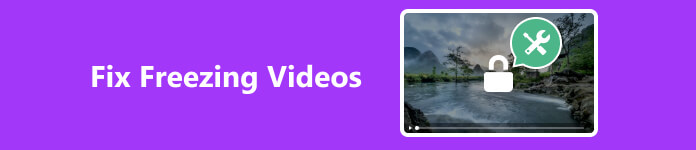
第 1 部分:使用最快的解决方案修复视频冻结问题
Apeaksoft 视频修复器 是一款可下载的应用程序,旨在执行修复卡顿和卡顿视频的复杂任务。其用户友好的界面确保新手和专家都可以轻松地完成维修过程。利用其基于样本的修复功能,您可以为所需的输出设置标准。只要确保您有高质量的参考视频即可。通过消除冻结和享受不间断的播放来释放多媒体内容的潜力。请按照以下步骤学习如何正确使用 Apeaksoft Video Fixer。
获取并启动应用程序第一步是下载并安装应用程序。为此,您可以单击下面的按钮,该按钮将自动下载该应用程序。确保为您的系统选择正确的文件以避免错误。下载并安装后,转到桌面。您将看到该应用程序的图标。双击它打开应用程序。
导入损坏的视频下一步是导入存在冻结问题的损坏视频。为此,您可以单击大 + 按钮位于左侧。单击此按钮后,它将打开另一个窗口,您可以在其中访问您的文件。选择要导入的文件。
 导入示例视频
导入示例视频 导入损坏的视频后,您必须导入示例或参考视频。这样做会设置一个标准,应用程序将尝试复制该标准来修复损坏的视频。要导入示例视频,请单击大 + 按钮在右侧。这将打开另一个窗口,您可以在其中搜索参考视频。选择您的示例视频。
 维修影片
维修影片最后,您现在可以修复视频了。确保您导入了正确的文件。然后单击 维修 按钮。执行此操作将修复损坏的视频并将其保存在应用程序目录中。

第 2 部分:解决视频卡顿的手动方法
1.更新显卡驱动
确保您的图形驱动程序是最新的。过时或不兼容的驱动程序可能会导致播放或冻结问题。
2. 调整视频播放质量
降低视频播放质量可以减轻系统的压力。高质量视频可能需要更多的处理能力,从而导致在较旧或功能较弱的设备上出现卡顿和冻结等问题。
3.使用不同的媒体播放器
尝试使用不同的媒体播放器播放视频。有些播放器可以比其他播放器更好地处理特定的视频格式。
4.升级内存
有时,使用最少的 RAM 资源进行录制可能会导致录制或玩视频游戏时出现卡顿和冻结。升级 RAM 肯定会提高您的电脑性能,因为它可以处理更多负载。
5.关闭所有后台应用程序
如果您的视频出现断断续续和滞后的情况,一个快速的解决方案可能是关闭所有应用程序,以减轻系统的压力,让它们专注于播放您的视频。这对于较旧的设备很常见,因此如果您的电脑已经使用了十年以上,请尝试一下。
进一步阅读:
使用 7 个经过验证的解决方案修复 Instagram 视频无法上传的问题
第 3 部分:有关修复视频冻结的常见问题解答
修复视频会降低其质量吗?
使用专门的应用程序修复视频不会降低其质量。但请注意,某些应用程序修复后会降低视频质量。如果您使用专门的应用程序进行修复,请确保您的参考或示例视频的质量高于损坏的视频。
为什么照片中的视频卡在 iPhone 上?
iPhone 拥有强大的处理器,但内存较低。如果您同时打开很多应用程序,手机可能会难以保持流畅的性能。我们的建议是关闭应用程序,以减轻设备的压力。
为什么在线视频总是卡顿?
硬件可能是视频冻结的主要成本,例如内存不足或旧设备。但如果您的设备是最新的,视频冻结的原因可能是您的连接速度。连接速度慢可能会使您的视频卡顿和滞后,从而导致糟糕的观看体验。
为什么电视上的视频会冻结?
最常见的原因是您的电视太旧了,可能不支持可用的新格式,或者可能太旧了,其内部硬件开始磨损,让您知道需要购买新电视。
如何防止视频卡顿?
防止视频冻结的一个简单解决方案是关闭所有后台应用程序,以便您的设备可以将所有资源集中在播放视频上而不会出现任何问题。
结论
在这个时代,我们的设备出现卡顿和冻结现象已经成为一件大事。不但没有降低我们的观看体验,反而还让我们感到沮丧。幸运的是,随着我们口吃问题的发展,可以修复视频冻结的程序也在不断发展,从而实现了平衡。我们本文的目标是为搜索的用户提供解决方案 如何解决视频冻结问题.



 iPhone数据恢复
iPhone数据恢复 iOS系统恢复
iOS系统恢复 iOS数据备份和还原
iOS数据备份和还原 iOS录屏大师
iOS录屏大师 MobieTrans
MobieTrans iPhone转移
iPhone转移 iPhone橡皮擦
iPhone橡皮擦 WhatsApp转移
WhatsApp转移 iOS解锁
iOS解锁 免费HEIC转换器
免费HEIC转换器 iPhone 位置转换器
iPhone 位置转换器 Android数据恢复
Android数据恢复 损坏Android数据提取
损坏Android数据提取 Android数据备份和还原
Android数据备份和还原 手机转移
手机转移 数据恢复工具
数据恢复工具 蓝光播放器
蓝光播放器 Mac清洁卫士
Mac清洁卫士 DVD刻录
DVD刻录 PDF 转换
PDF 转换 Windows密码重置
Windows密码重置 手机镜
手机镜 视频转换器旗舰版
视频转换器旗舰版 视频编辑
视频编辑 屏幕录影大师
屏幕录影大师 PPT到视频转换器
PPT到视频转换器 幻灯片制作
幻灯片制作 免费视频转换器
免费视频转换器 免费屏幕录像机
免费屏幕录像机 免费HEIC转换器
免费HEIC转换器 免费视频压缩器
免费视频压缩器 免费的PDF压缩器
免费的PDF压缩器 免费音频转换器
免费音频转换器 免费录音机
免费录音机 免费视频木工
免费视频木工 免费图像压缩器
免费图像压缩器 免费背景橡皮擦
免费背景橡皮擦 免费图像升频器
免费图像升频器 免费水印去除剂
免费水印去除剂 iPhone屏幕锁
iPhone屏幕锁 拼图魔方
拼图魔方





